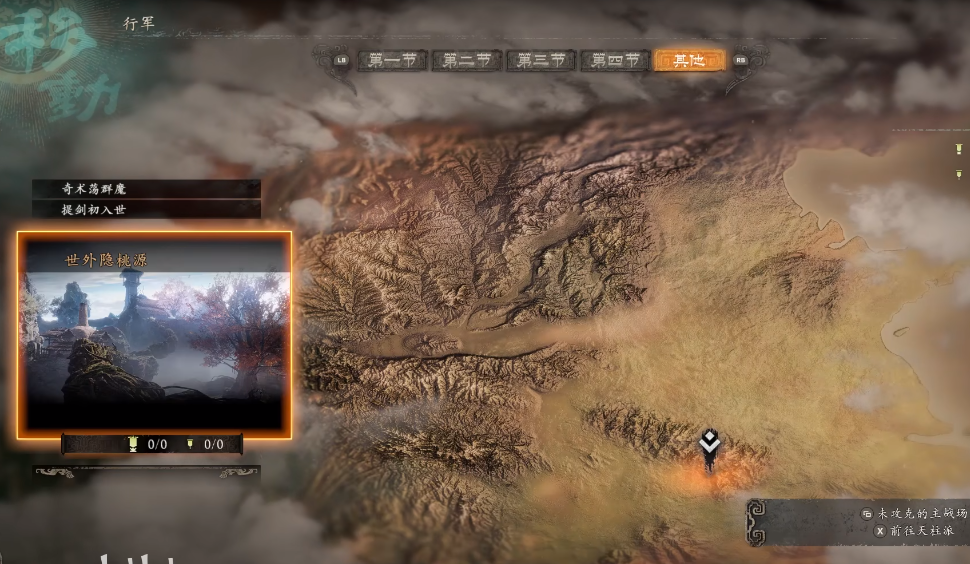游戏扩展坞有什么用处-墙裂推荐-游戏评测-游戏扩展坞有什么用途
作者:次元羊 时间:2023-10-06 08:41:38阅读:(33)
原标题:掌机拓展底座,高阶游戏体验,绿联 Steam Deck 游戏底座拓展坞评测前言此前,充电头网介绍过来自 Valve 公司的 Steam Deck 掌上游戏机,玩家用户们可直接畅玩 Steam 库中已适配的游戏,并且都已经兼容 Steam Deck 的操作逻辑,但使用体验上能否像 Switch 底座一样,可进行拓展娱乐呢?
UGREEN绿联科技作为老牌科技厂商之一,旗下拥有高规格的桌面工作站、便携式的会议扩展器,满足不同人群的需求;今天,充电头网带来的是绿联科技推出的可适配 Steam Deck 掌上游戏机的 6合1 USB-C 多功能拓展坞,它拥有轻灵小巧的铝合金机身,设有掌机放置区域,游戏资讯“底座模式”操作更加便捷,可进行多外设拓展,掌机性能释放更强劲;下面,就看看这款拓展坞的性能表现如何。
产品介绍按照惯例,先看包装。
包装盒延续经典配色设计,同时正面为拓展坞三维外观图示,可以看到自带连接线设计;顶部为“UGREEN 绿联”品牌字样,下方为拓展坞特色:6合1(2*USB-A、USB-C、HDMI、千兆网口、PD 100W)、5Gbps高速传输、100W快充;同时,右下角标识支持“4K@60Hz”视频信号传输,并标明适用于 Steam Deck。
包装盒背面上部分为集线器各端口连接示意图,下部分印有产品规格参数及产品条形码贴纸名称:USB-C 多功能拓展坞(适用于Steam Deck)游戏资讯 (以下简称:绿联 Steam Deck 游戏底座拓展坞);型号:CM666;
输入:USB-C*1;输出:HDMI*1、USB-A*2、USB-C*1、RJ45*1;视频:HDMI:4K@60Hz;USB:USB-C/USB-A 5Gbps;充电:PD3.0 100W Max,不支持数据/视频传输;
网口:千兆以太网;兼容系统:SteamOS/Windows/macOS。
取出包装盒内所有物品,除绿联 Steam Deck 游戏底座拓展坞外,另附赠说明书、保修卡一体式手册。
绿联 Steam Deck 游戏底座拓展坞机身仅丝印“UGREEN”品牌字样,它采用航空级铝合金外壳设计,可快速将热量散发,同游戏资讯时,外壳表面阳极氧化工艺处理,耐磨耐用,手感冷冽细腻;此外,它采用一体式连接线材设计,避免出行遗失问题。
绿联 Steam Deck 游戏底座拓展坞采用楔形开槽设计,掌机放置区域宽度约25mm,即使掌机佩戴保护壳也能放置;同时,背部即凹槽处均设有硅胶垫,防滑同时不刮花游戏机外壳。
绿联 Steam Deck 游戏底座拓展坞各传输端口集中在尾端中框处,同时盖板处丝印相关名称标识。
从左到右依次为USB-C 充电端口、HDMI 视频传输端口、RJ 45 以太网端口、USB-A 端口以及 USB-C 传输端口。
此外,绿联 Steam Deck 游戏底座拓展坞侧面中框处额外增设一个 USB-A 端口,可连接游戏资讯键鼠外设或存储设备。
USB-A 端口母口胶芯均为黑色,内部采用内4pin+外5pin共9个PIN脚设计,或支持更多功能;下面测试部分也将对USB-A端口功能进行一一揭晓。
同时,USB-C 充电端口左侧拥有通电指示灯,正确连接后呈白色灯效。
官称其 USB-C 充电端口可支持 PD 100W 输入,HDMI 端口支持4K@60Hz 视频传输,网络端口兼容千兆速率,下文也将进行实测。
绿联 Steam Deck 游戏底座拓展坞拥有固定式 USB-C 线缆,线材与拓展坞本体采用二次加厚注塑成型设计,更耐磨耐弯折。
USB-C 子端为直角弯头设计,线材连接不弯曲更顺畅;外壳与拓展坞本体配色一致,与线身一体注游戏资讯塑成型,外壳上印有“UGREEN”品牌字样。
USB-C端口内部采用24针满 PIN 脚设计,连接主设备可实现更多功能。
绿联 Steam Deck 游戏底座拓展坞长度约为132.17mm。
绿联 Steam Deck 游戏底座拓展坞宽度约为72.17mm。
绿联 Steam Deck 游戏底座拓展坞厚度约为16.12mm。
绿联 Steam Deck 游戏底座拓展坞重量约为154.3g绿联 Steam Deck 游戏底座拓展坞放在成年男性手掌中,约占据整个手掌,且凸显金属质感性能体验对于拓展坞的功能,就需要了解到连接主设备后的实际体验,因此下面将对端口的实际性能进行测试,方便用户进一步了解。
Steam游戏资讯 Deck 掌机连接将绿联 Steam Deck 游戏底座拓展坞连接 Steam Deck 掌机后,开机进入登陆界面,点击菜单按钮“Steam”找到“电源”选项后,点击进入选择“切换到桌面”,打开桌面模式。
进入桌面模式后,点击“系统设置”进入下拉菜单,找到“显示和监视器”选项,进行屏幕设置,选择调整分辨率及刷新率等参数此外,除屏幕拓展外,对于支持键鼠操作的游戏,玩家可自行选择是否接入外设,来适应个人操作习惯等,最大程度地发挥 Steam Deck 掌机的性能。
同时,在接入充电器后,可对Steam Deck 掌机进行边充边玩的操作,搭配拓展坞的金属高效散热属性,更易用更安心充电体验绿联 Stea游戏资讯m Deck 游戏底座拓展坞除可搭配游戏机使用外,它也可搭配手机、平板或是笔记本电脑等设备,下面来分别看一下端口的充电性能表现。
将拓展坞自带的 USB-C 线连接到笔记本电脑,使用绿联140W充电器通过USB-C线材连接拓展坞的USB-C充电端口,实测充电器输出端功率为91.89W左右,MacBook Pro 16 笔记本电脑输入端功率在86.81W左右,即拓展坞的 USB-C端口(线材)支持百瓦快充输入,能为主设备提供理想的充电功率。
其次就是两个USB-A 端口,实测能实现基本充电功能数据传输上面测试了拓展坞的 USB-C端口可支持百瓦 PD 快充,下面来看看其余 USB 端口在数据传输方面游戏资讯的表现连接笔记本电脑的雷电端口后,将拓展坞正面最右侧的 USB-C 端口连接硬盘,此时已经成功读取到了硬盘的信息,且通过 Disk Speed Test 测试传输速度,实测写入速度约为369.2MB/s,读取速度约为382.3MB/s,除去损耗速率,符合 5Gbps 的数据传输。
通过拓展坞正面的 USB-A 端口连接硬盘,且连接电脑端,此时已经成功读取到了硬盘的信息,说明 USB-A 端口是支持数据读取功能,且通过 Disk Speed Test测试传输速度,实测写入速度约为360.9MB/s,读取速度约为340.3MB/s,除去损耗速率,符合 5Gbps 的数据传输。
通过拓展坞侧面的 USB游戏资讯-A 端口连接硬盘,通过 Disk Speed Test测试传输速度,实测两个 USB-A 端口速率测试结果相差不大,写入速度约为361.8MB/s,读取速度约为341.9MB/s,除去损耗速率,符合 5Gbps 的数据传输。
视频传输除了快充、数据传输外,下面来看看拓展坞在视频传输方面的表现实测拓展坞可以通过HDMI端口点亮显示器调出显示器的参数,当前显示器的分辨率为3840*2160@60Hz,拓展坞的 HDMI 端口可支持4K@60Hz的视频拓展,与标称4K@60Hz相符合。
网络测试同时,对于如 MacBook 这类无网络端口的笔记本电脑来说,拓展坞所配置的网络端口,在进行上网冲浪时更稳定游戏资讯网络端口为主流 RJ45 端口设计,无需担心物理兼容性绿联 Steam Deck 游戏底座拓展坞连接主设备后,通过网络端口进行网络连接,网络稳定性更高。
同时通过测速网进行网络速率测试,在千兆网络环境下,通过绿联 Steam Deck 游戏底座拓展坞的网络端口有线连接,MacBook Pro 的下载速率可达703.22Mbps,除去损耗波动,符合拓展坞自适应千兆以太网端口说明。
温度测试拓展坞作为一种转换设备,转换过程中会有损耗,以热量的形式散发出来,所以会发热下面将测试绿联 Steam Deck 游戏底座拓展坞 C 口输出发热情况,将拓展坞放置于25℃的恒温箱中,使用绿联 Steam Deck 游戏资讯游戏底座拓展坞为MacBook Pro M1 Max充电30分钟后采集拓展坞表面的温度。
下面来看看绿联 Steam Deck 游戏底座拓展坞温度表现如何30分钟后,使用热成像仪拍摄的拓展坞表面最高温度为34.6℃再来看看拓展坞地面发热情况,使用热成像仪拍摄的拓展坞底面最高温度为33.6℃得益于绿联拓展坞航空级铝合金外壳材质,温控表现十分良好。
充电头网总结绿联 Steam Deck 游戏底座拓展坞采用航空级铝合金金属材质外壳,表面阳极氧化工艺处理,耐刮耐磨散热更高效;并且搭载的一体式 USB-C 线材,日常使用不仅防丢失,而且线材更抗摇摆;同时,配置的 USB-C 充电端口,实测可实现 PD 1游戏资讯00W 的充电功率输入,满足 Steam Deck掌机、平板或是笔记本电脑等设备的充电、拓展需求。
实测性能方面,连接笔记本电脑后,USB-A 端口可实现外设拓展功能、数据传输功能以及基本的充电功能,与标称相符同时,实测 HDMI 接口可支持 4K@60Hz 信号传输,千兆网络端口可自适应网络速率,兼容性更高。
整体而言,绿联 Steam Deck 游戏底座拓展坞除可解决轻薄笔记本的外设连接、数据传输、视频拓展以及有线网络连接等问题外,更可适配 Steam Deck 掌机拓展,边充边玩边散热,带来更好的投屏游戏体验。
返回搜狐,查看更多责任编辑: